대부분의 클립 보드 관리자는 텍스트 만 저장할 수 있습니다글자 변경, 문자 제거 등과 같은 클립 보드 데이터에 대한 클리핑 및 텍스트 관련 작업 수행 이러한 도구는 저장할 수있는 텍스트 클리핑 수에 제한을 적용하지 않지만 사용자는 텍스트가 아닌 클립 보드 데이터를 별도로 관리해야합니다. 양키 클리퍼 Windows 용 올인원 클립 보드 관리자입니다텍스트, 이미지, 서식있는 텍스트 및 웹 URL을 포함하여 널리 사용되는 클립 보드 데이터 형식을 캡처 할 수 있습니다. 여러 클립 보드 데이터 형식을 지원하는 것 외에도 클립 보드 항목에 크기 제한을 적용하지 않으므로 큰 클립 보드 항목을 저장하고 필요한 응용 프로그램에서 빠르게 사용할 수 있습니다. 또한 화면에서 응용 프로그램을 빠르게 숨기고 저장된 클리핑을 관리 및 붙여 넣을 수 있도록 표시하는 전역 핫키 지원 기능이 제공됩니다. 더 많은 것을 위해 점프를 지나서 읽으십시오.
당신은 또한에서 항목을 드래그하는 옵션이 있습니다양키 클리퍼 메인 창에서 모든 앱 창으로. 이전에 다룬 ClipboardZanager와 마찬가지로 시스템 재부팅 후 클립 보드 항목을 유지하여 클립 보드 항목을 수동으로 저장하지 않고도 이전 세션의 클리핑을보고 관리 할 수 있습니다. 메인 인터페이스는 클립 보드 항목을 텍스트, 사진, 리치 텍스트 및 URL 필요한 유형의 클립 보드 항목을 쉽게 찾아서 사용할 수 있습니다.

각 그룹은 유형 클립 보드 항목의 기술, 날짜와 시간 클립 보드 항목이 캡처 된 시점 클립 보드 항목을 선택하면 하단 창에 전체 복사 된 항목이 표시됩니다. 예를 들어 사진 그룹에서 비트 맵을 선택하면 이미지가 아래쪽 창에 표시됩니다.
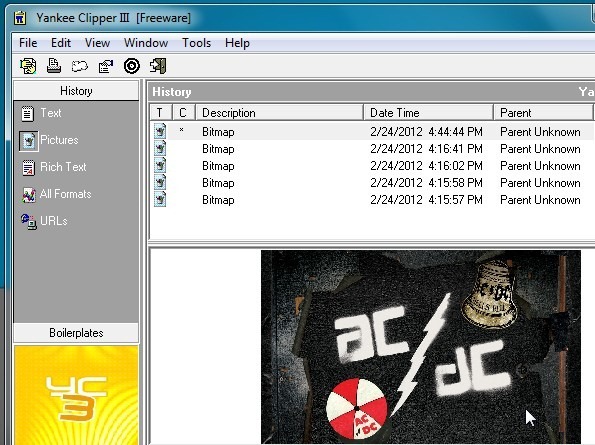
응용 프로그램은 글로벌 핫키를 지원합니다필요한 응용 프로그램에서 저장된 클리핑을 붙여 넣을 수있는 작은 메뉴를 빠르게 불러올 수 있습니다. Ctrl + Alt + V 단축키 조합을 사용하여 활성 응용 프로그램 위에 메뉴를 표시하기 만하면됩니다. 항목을 선택하면 해당 항목을 앱 창에 빠르게 붙여 넣습니다.
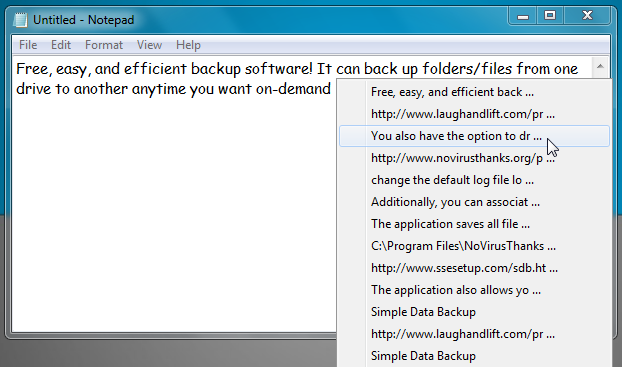
기본 창을 열기위한 기본 핫키 조합과 도구 모음에서 액세스 할 수있는 구성 대화 상자의 붙여 넣기 메뉴를 변경할 수 있습니다. 그만큼 많은, 진보 한, 많이 경과 한 설정 대화 상자를 사용하면 클리핑 자동 저장, 메타 파일 항목 저장, 비트 맵 항목 저장, 과 스마트 숯 제거 사용 옵션.
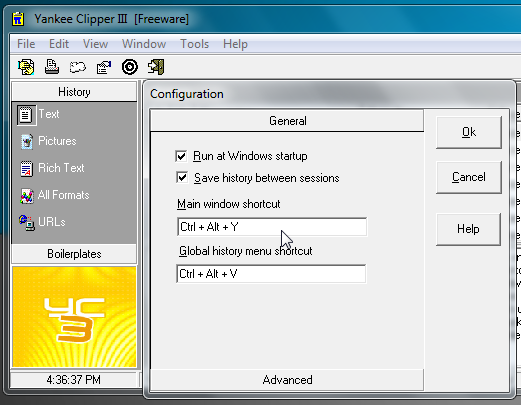
양키 클리퍼는 확실히 쉽게 저장합니다텍스트, 서식있는 텍스트, 이미지 및 URL을 붙여 넣습니다. 한 응용 프로그램에서 다른 응용 프로그램으로 서식있는 텍스트를 복사해야하는 경우 서식있는 텍스트 클리핑을 수동으로 관리하지 않고도 복사 작업을 수행하는 데 도움이됩니다. Windows XP, Windows Vista 및 Windows 7에서 작동합니다. 테스트는 Windows 7 64 비트 버전에서 수행되었습니다.
양키 클리퍼 다운로드






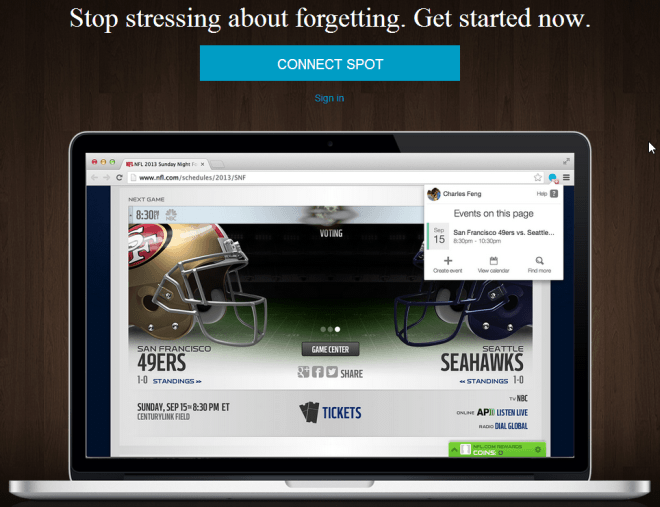






코멘트